
SRM 、 SRMLogger 詳説
はじめに
先日、SRM(Social Rhythm Metric:社会リズム療法)の実施を支援する iOS アプリ SRMLogger をリリースしました。
しかし、 SRM についての説明、 SRMLogger の使い方についての説明が無い、または非常にアッサリしていたため、使い方に戸惑う方が結構いらっしゃるのではないかと思いまして、本 note で詳説しようと思います。
過去の note の焼き直しになっている部分もありますが、1 note にまとまっていることに意義があると思うのでご容赦ください。
SRM(Social Rhythm Metric:社会リズム療法)とは
社会リズム療法は、感情障害(双極性障害やうつ病)が生活リズムの乱れから発症、悪化することに着目した手法で、逆に生活リズムを整えることでこれらの疾病の寛解状態を保つことを狙う療法です。日本では 水島広子先生 が、ご著書「対人関係療法でなおす 双極性障害」にて詳説されています。
SRM の具体的な実施方法について書きます。
SRM では、1日の生活のポイントとなる行動を5個(簡易版)〜17個(詳細版)ぐらい洗い出して、それらの行動をとった時間とその時の刺激を記録し、1日の終わりにその日の気分を-5〜+5の範囲で定量的に表現して記録します。メンタル版レコーディングダイエットのようなものをイメージしていただくとわかりやすいかと思います。レコーディングダイエットでは、食べたものとカロリーと体重を記録しますが、SRMでは行動をとった時間と刺激とその日の気分を記録するわけです。
なお、刺激は0〜+3までの値を選びますが、各値は次のように選びます。
0: 自分ひとりだったら
1: 他人がただそこにいたら
2: 他人が積極的に関わっていたら
3: 他人がとても刺激的だったら
また、日毎の気分は -5〜+5までの値を選びますが、
-5: 非常にうつ
+5: 非常に高揚
として、その日の気分がどのあたりかを指定します。
「行動」ではイメージが湧きづらいと思いますので、例をあげておきます。SRM-Ⅱで定義されている、17項目の行動(チェックポイント)は次の通りです。
・起床した時刻
・人と初めて接触した時刻
・朝の飲み物を飲んだ時刻
・朝食をとった時刻
・初めて外出した時刻
・仕事・学校・家事・ボランティアなどを始めた時刻
・昼食をとった時刻
・昼寝をした時刻
・夕食をとった時刻
・運動をした時刻
・夜食・飲み物をとった時刻
・夜のテレビのニュース番組を見た時刻
・別のテレビ番組を見た時刻
・活動A、B、Cをした時刻(自分に合った活動を書く)
・就寝した時刻
これをそのまま使うには生活が合わない人がほとんどだと思いますので、実際は自分の生活に合わせて「行動」はカスタマイズします(テレビは見ないならテレビ関連の項目は除去、昼寝を外して、会社を出た時間を加えるなど)。
運用のポイントとしては、各「行動」に大体の目標時刻を定義しておいて、なるべく毎日その時間に合わせて当該行動をとるようにすること、特に睡眠関連の時間を守ること、刺激があまり上がり下がりしないように注意することなどです。あと、あまり細かすぎる「行動」を定義して挫折するよりも、起床・就寝時間と気分だけでも記録することを習慣化することを優先した方がよいです。
SRMLogger の使い方
SRMLogger は SRM の実施を支援する iOS アプリです。
SRMLogger は 大きく、
- サインアップ、ログイン
- 行動予定の定義
- 行動実施時刻と刺激の記録、日毎の気分の記録
- 気分の推移のグラフ表示
という機能をもっています。
- サインアップ、ログイン
アプリを起動してサインアップ(初回のみ)、またはログインを行います。
※ 以降のキャプチャは iOS の言語設定が英語の場合の画面になります。言語設定が日本語の場合はメニューやボタンが日本語で表示されます。SRMLogger は日本語と英語に対応しています。
サインアップでは、メールアドレスとパスワードを指定します。

ログインでは、サインアップで指定したメールアドレスとパスワードを指定してログインを行います。
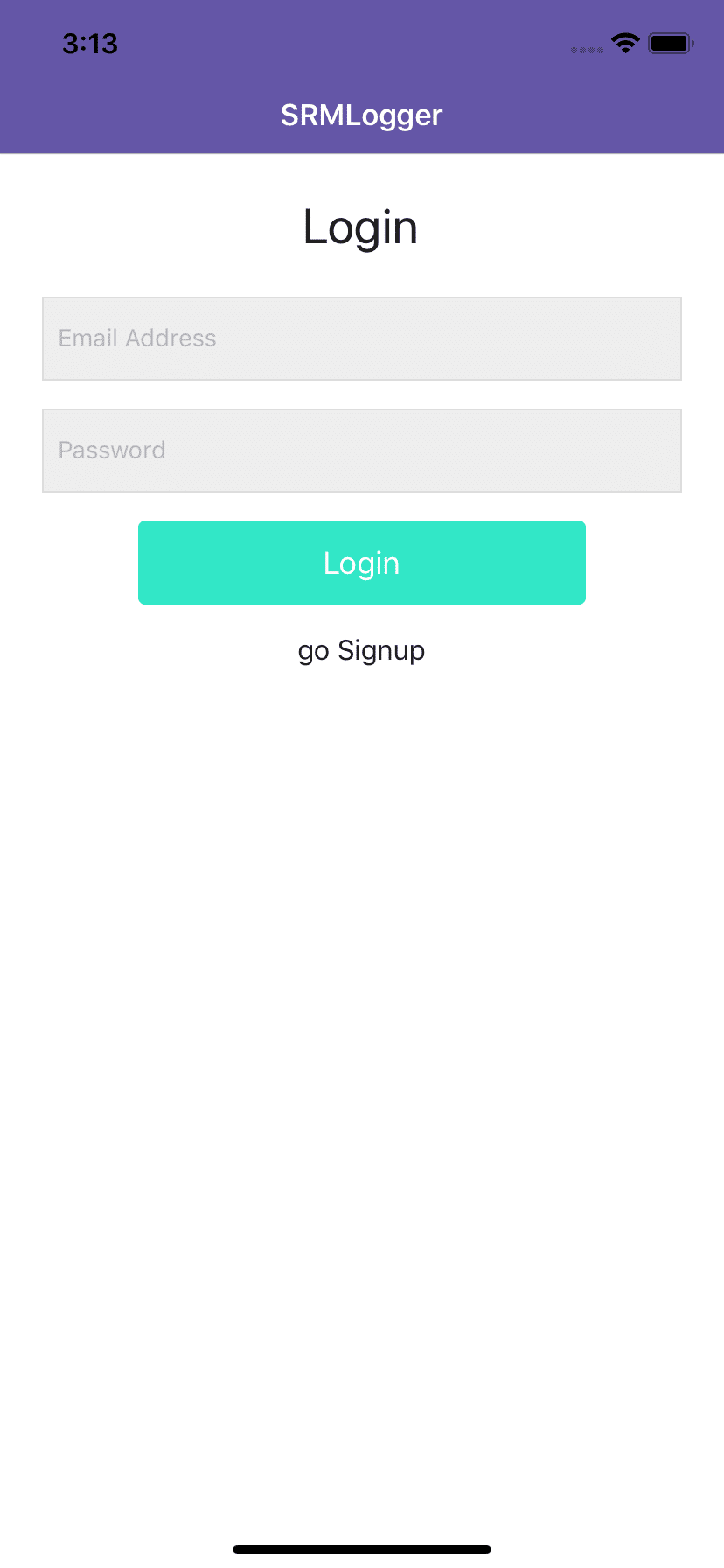
なお、 SRMLogger はデータをクラウドに保存します。そのため、機種変更をしても継続して使い続けることができます。クラウド上に保存したデータは各ユーザが自身の状態を振り返るためだけに使用します。他のユーザーのデータを参照することはできませんし、SRMLogger が複数のユーザーをまたがって統計データを作成したり、他に提供するようなことはありません。Privacy Policy もご確認ください。
- 行動予定の定義
サインアップ、またはログインを行うと Plan 画面が表示されます。Plan 画面では SRM の行動を定義します。

右下の「+」ボタンをタップすると、新規行動を定義する画面に遷移します。

行動名(「起床」とか「朝食をとる」とか)とその行動の予定時刻を設定して、「✔︎」ボタンをタップして行動を作成します。予定時刻はボタン(英語では「estimated time」、日本語では「予定時刻」)を押すことで指定できます。
なお、 Plan 画面で各行動を左にスワイプすると、その行動を削除するボタンが表示されます。誤って行動を作ってしまった場合はこの機能を使って行動を削除します。

- 行動実施時刻と刺激の記録、日毎の気分の記録
行動を定義したら、日々 SRM を実行し各行動の記録をとっていきます。
Log 画面に遷移すると Plan 画面で定義した行動が並んでいます。そして、 Log 画面で各行動をタップするとその実施記録をつけるモーダルウィンドウが表示されます。
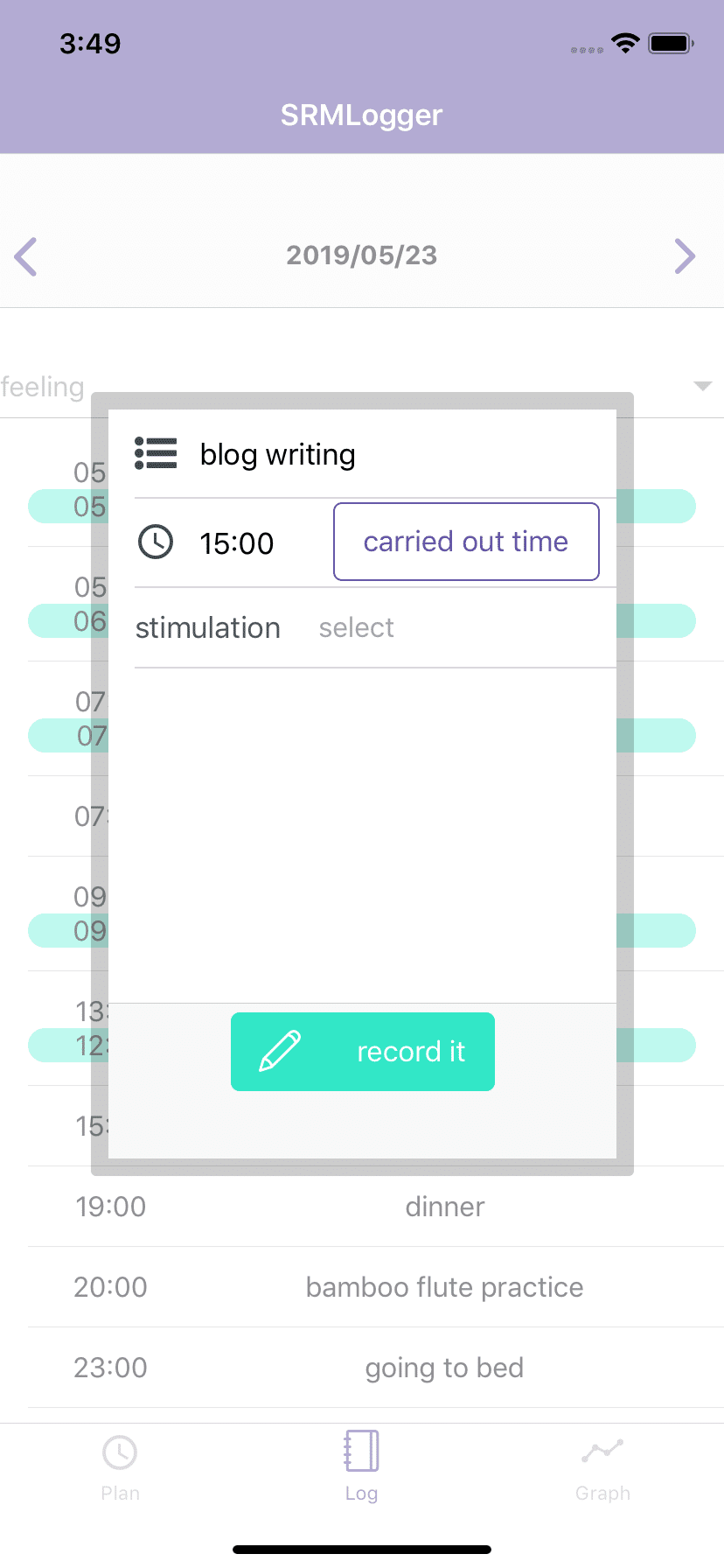
実施時刻(「carried out time」)と刺激(「stimulation」)を指定して、記録する(「record it」)ボタンを押すことで実施記録が作成されます。
実施記録を作成すると、その実施時刻と刺激の値が対象行動の下に色付きで表示されます。また、再度、当該行動をタップすることで実施時刻と刺激を修正できます。
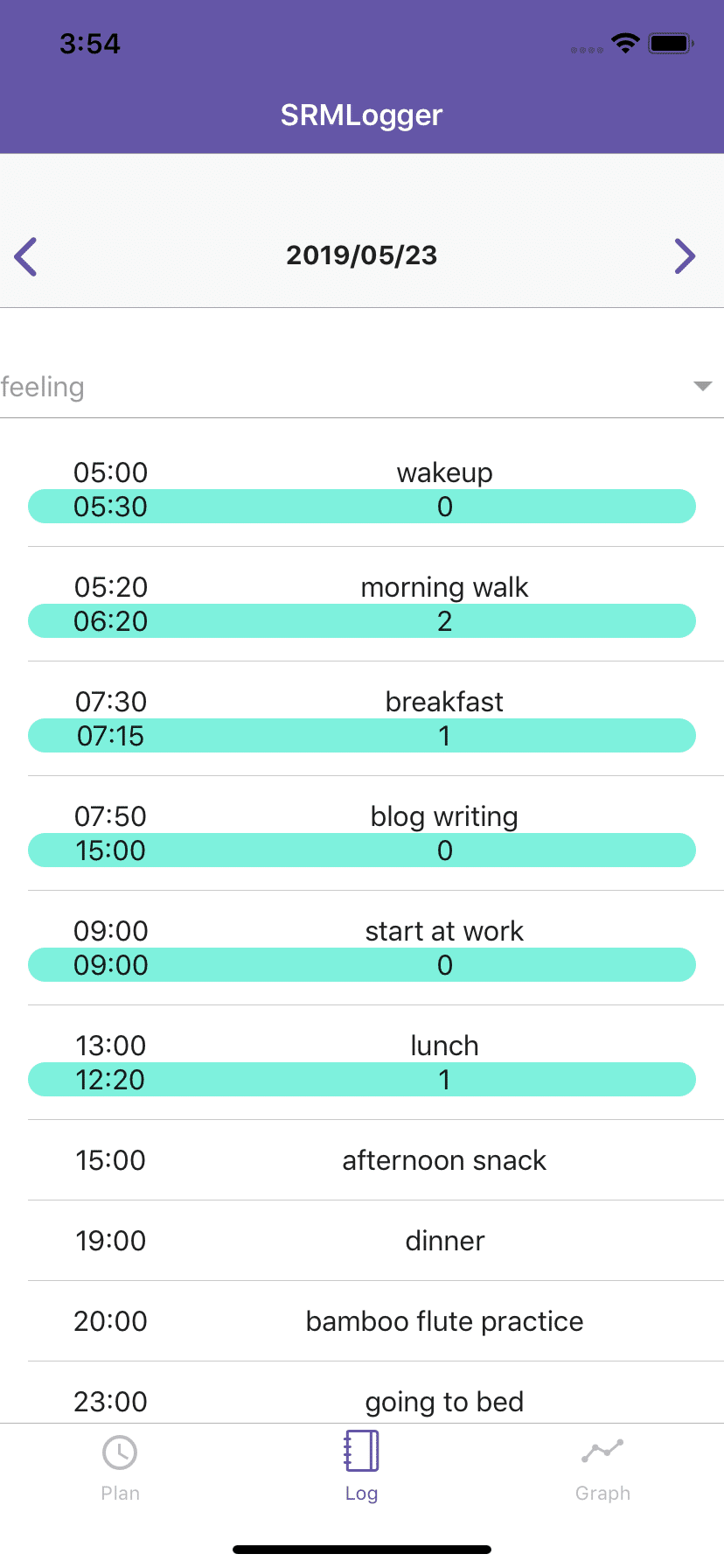
一日の終わりには Log 画面上部の気分(「feeling」)をタップしてその日の気分を-5〜+5の範囲で選んで記録します。

Log 画面の上部の日付表示の左右の「<」、「>」をタップすると、日付が前後に切り替わります。初期状態では当日の日付が実施記録の対象として選択されていますが、日付を切り替えることで記録対象の日付を変更することができます。実施記録や気分も対象日付のものが表示されます。
なお、過去、未来共に現在日付から一週間の範囲で前後に移動できます。
- 気分の推移のグラフ表示
Graph 画面でグラフで気分の変化を確認することができます。受診の際などに主治医の先生に体調を簡単に示すといったことに活用してください。

グラフは日次(「Daily」)、週次(「Weekly」)、月次(「Monthly」)で表示範囲を切り替えることができます。日次は現在日付から過去7日間の範囲を、週次は現在日付から過去5週間の範囲を、月次は現在日付から過去6ヵ月の範囲を表示します。週次と月次は気分の平均値を表示します。
今後のロードマップ
SRMLogger の今後のロードマップとして、次にあげる機能拡張を考えています。
- ログイン済み機能
- パスワード変更、リマインド機能
- 入力validation機能
- 実施記録の削除機能
- 実施記録のメモ機能追加
- 行動の更新機能
- 刺激と気分との相関の表示
- 睡眠時間と気分との相関の表示
- 無制限の過去、未来の記録を参照できる機能(有料オプションでの提供を検討)
- (要望が多ければ)Android 版の提供
ご意見、ご要望などは info@its-all-writing.com までお寄せください。
